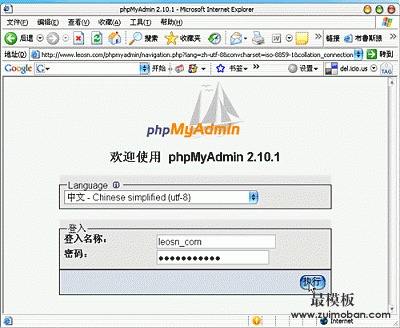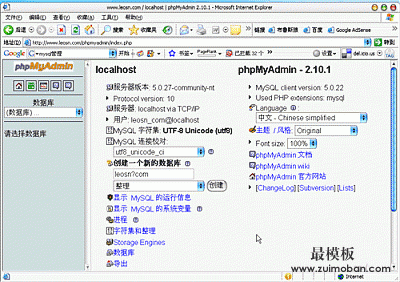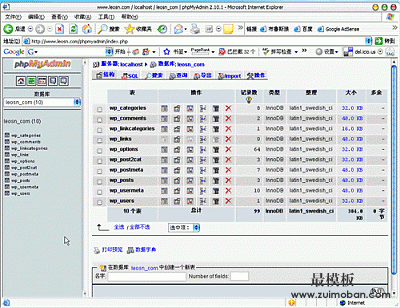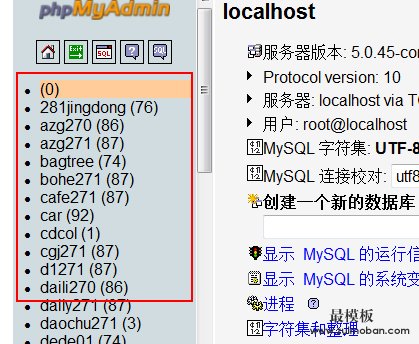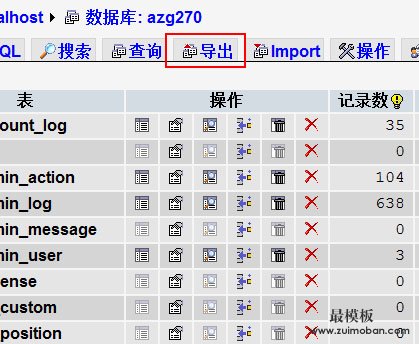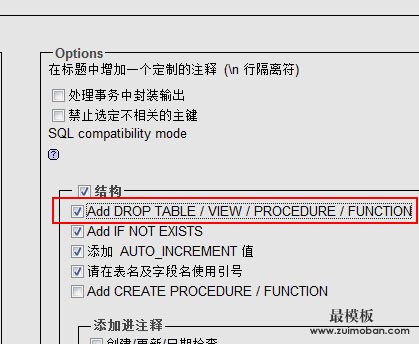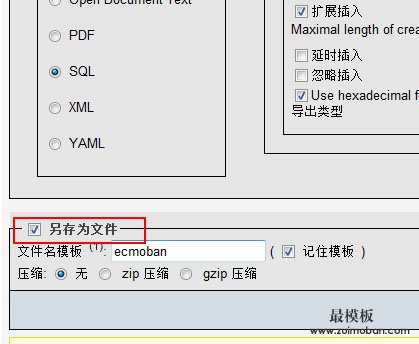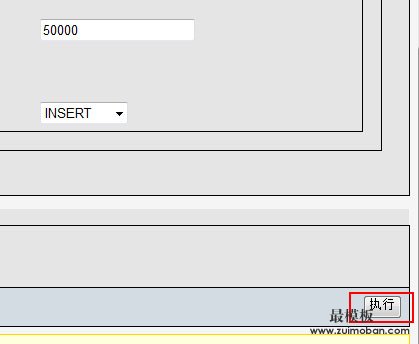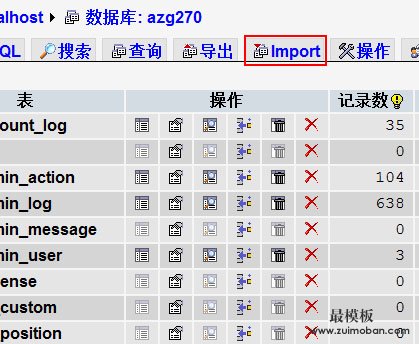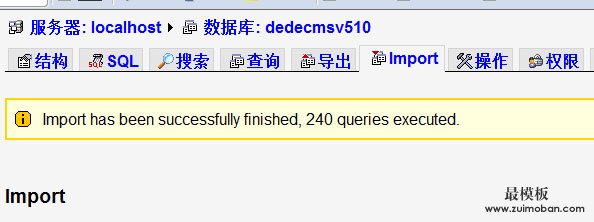对于PHP的逐渐流行,我们有目共睹:无论是网店程序中的ECSHOP,BLOG程序中的WordPress,还是CMS程序中的DEDECMS,还是BBS程序中的Discuz!,都可谓经典。
如果是想不需要验证登陆,直接写网址就可以登陆可以按下面的改写:(不推荐这样) $cfg['Servers'][$i]['auth_type'] = 'config'; //config
选择相关数据库可看到数据库中的各表,可进行表、字段的增删改,可以导入、导出数据库信息。总之选择中文语系的phpMyAdmin,你可以很快就入门。
首先是导出SQL 1,选择数据库 进入phpmyadmin操作面板之后,一般先在左侧版面选择你希望操作的数据库
2,导出数据库 选择之后进入数据库操作面板,在顶部菜单选择导出按钮
3,设置导出选项 注意以下几点,其他默认即可 1,确保所有表都选中
2,勾选Add DROP TABLE/VIEW 这一行
3.勾选另存为文件 并写上文件名
4.右下角执行 导出成功
其次是导入SQL 1,选择数据库 导入sql还是先在左侧版面选择你希望操作的数据库
2,导入数据库 选择之后进入数据库操作面板,在顶部菜单选择导入按钮(import)
按“浏览”按钮,选择本地的SQL文件,之后导入,其他的一般不需要设置,最后右下脚“执行”
导入成功后会有提示
(责任编辑:好模板) |
PHPMyadmin 安装和基本使用方法
时间:2010-11-18 10:56来源: 作者: 点击:次
PHPMyadmin 安装和基本使用方法
顶一下
(3)
100%
踩一下
(0)
0%
------分隔线----------------------------
- 上一篇:JavaScript自动复制文本框内容至另一个
- 下一篇:禁用右键和防止查看源代码
- 热点内容

-
- 关于16进制编码加密与解密
好模板上篇文章提到的 js加密,解密之后文件出现\x75\x6e\x64\x6...
- 虚拟主机网站无法访问,如何解决
如果您的虚拟主机用户网站突然之间打不开了,有可能是以下的原...
- 用国外主机出现403访问错误
好模板有个客户网站使用的是siteground.com 的国外主机,当时购买...
- 解决mysql导入还原时乱码的问题
好模板情况描述: MYsql文件,直接记事本方式打开,中文显示正...
- WEB数据挖掘相关术语整理
WEB数据挖掘建立在对大量的网络数据进行分析的基础上,采用相...
- 关于16进制编码加密与解密
- 随机模板
-
-
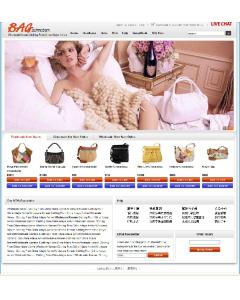 英文卖包包衣服商城|ecs
人气:5353
英文卖包包衣服商城|ecs
人气:5353
-
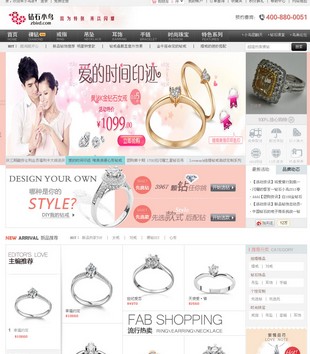 ecshop仿钻石小鸟模板整站
人气:2188
ecshop仿钻石小鸟模板整站
人气:2188
-
 Fashion Feast时尚盛宴magent
人气:641
Fashion Feast时尚盛宴magent
人气:641
-
 ecshop仿一号店2013最新免费
人气:9180
ecshop仿一号店2013最新免费
人气:9180
-
 ecshop仿kela珂兰钻石整站模
人气:681
ecshop仿kela珂兰钻石整站模
人气:681
-
 shopex时尚起义服装模板
人气:562
shopex时尚起义服装模板
人气:562
-